Come risolvere le funzionalità più fastidiose di iOS 16
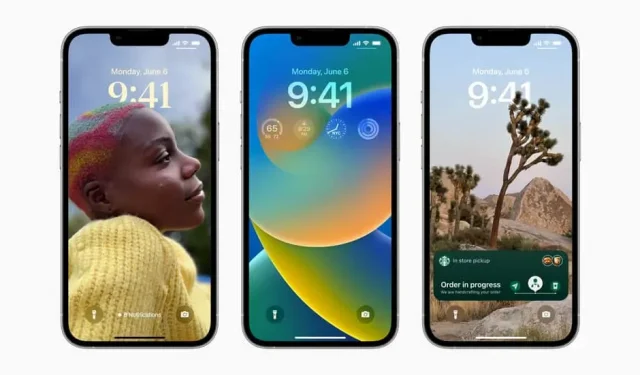
iOS 16 ha molto da offrire. Come sempre, non tutto è necessariamente perfetto, o almeno non necessariamente buono per te. Ecco come affrontare alcuni dei più discutibili.
iOS 16 è pieno di fantastiche nuove funzionalità, dalla possibilità di copiare istantaneamente un tema immagine a una schermata di blocco personalizzabile con widget, ma come sempre con il lancio di una nuova versione principale del sistema operativo, non tutto può essere perfetto. Alcuni utenti potrebbero trovare alcune funzionalità piuttosto traballanti, persino fastidiose. Se hai recentemente aggiornato il tuo iPhone a iOS 16, potresti prendere in considerazione la possibilità di disabilitare alcune di queste funzionalità.
Rimuovi l’icona di ricerca cieca
I riflettori sono una funzionalità molto interessante ed è anche molto facile accedervi con un semplice tocco dello schermo. iOS 16 ha sostituito i punti di navigazione tra le pagine con un’icona di ricerca e, se non ti piace la sua presenza, sappi che non sei solo, Apple offre un’impostazione per tornare ai vecchi puntini. Vai su Impostazioni > Schermata Home e in Cerca, disattiva Mostra sulla schermata Home.
Ripristina le vecchie notifiche della schermata di blocco
Apple ha cambiato drasticamente la schermata di blocco da iOS 16, incluso il sistema di notifica, che ora appare nella parte inferiore dello schermo. Bella mossa, le notifiche sono più facili da raggiungere con il pollice, ma sono tutte mescolate tra loro e devi scorrere per vederle tutte.
iOS 16 ha la possibilità di visualizzare tutte le notifiche sotto forma di elenco, proprio come le versioni precedenti di iOS. Per tornare a questo modo di fare le cose, vai su Impostazioni > Notifiche > Visualizza come e seleziona Elenco. Tutte le notifiche verranno ora visualizzate una sotto l’altra, appena sotto l’ora.
Per evitare che il pulsante laterale termini nuovamente una chiamata
Se premi il pulsante laterale/di accensione su iPhone durante una chiamata, la chiamata terminerà. Per alcuni, questo è conveniente, ma è troppo facile interrompere accidentalmente una chiamata. Se ti capita (troppo) spesso, tieni presente che esiste un’impostazione per disattivare questo comportamento: Impostazioni > Accessibilità > Premi e attiva Blocca per terminare la chiamata.
Evita che le foto personali appaiano ovunque
Apple sfrutta appieno le foto in primo piano, il tuo iPhone ti mostra le foto di te, della famiglia, degli animali domestici e altro ancora su iOS, inclusi i widget, la pagina For You in Foto, la ricerca Spotlight e persino quando crei una nuova schermata di blocco. Se a qualcuno piace questo modo di agire, non vale per tutti.
Questa funzione può essere disattivata in Impostazioni > Foto e Mostra contenuto suggerito.



Lascia un commento